![]()
Si no usa las ventajas adicionales de Discord Nitro y la versión gratuita funciona bien para usted, es una buena idea cancelar su suscripción a Nitro y ahorrar dinero. Aquí le mostramos cómo hacer exactamente eso en su computadora de escritorio, dispositivo móvil y la web.
Cancele su suscripción a Discord Nitro en el escritorio
Dado que tanto Discord para escritorio como Discord para web usan la misma interfaz de usuario, puede seguir los mismos pasos para finalizar su suscripción a Nitro.
Comience iniciando la aplicación Discord o Discord en la web . Inicie sesión en su cuenta en la aplicación.
En la esquina inferior izquierda de Discord, junto a su nombre de usuario, haga clic en «Configuración de usuario» (un icono de engranaje).
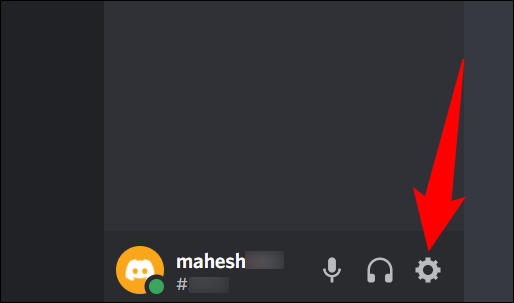
En la página de configuración, en la barra lateral izquierda, haga clic en «Suscripciones».
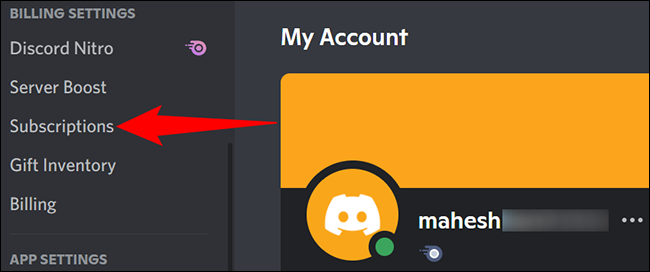
En el banner «Discord Nitro» a la derecha, haga clic en «Cancelar».
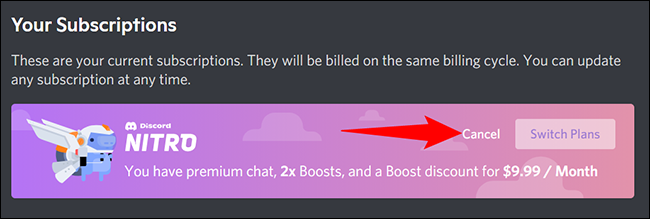
Verá una ventana que detalla las ventajas que perderá si cancela su suscripción a Nitro. Para continuar con la cancelación, desplácese por esta ventana hasta la parte inferior y haga clic en «Continuar».
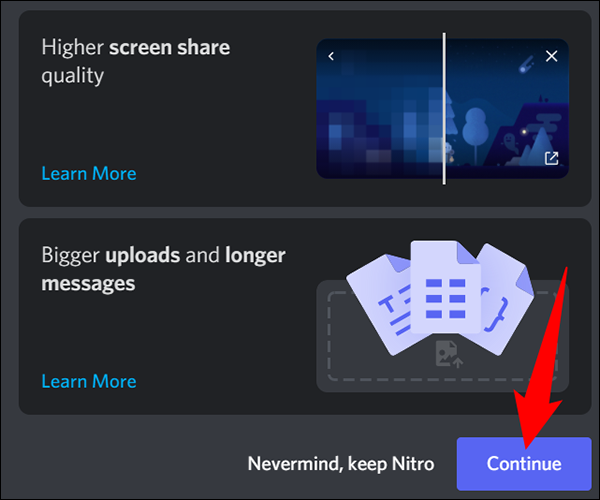
Elija continuar en las indicaciones que recibe para finalmente cancelar su suscripción a Discord Nitro. Estarás listo entonces.
¿Quieres ahorrar aún más dinero? Considere cancelar su suscripción a Amazon Prime .
Cancele su suscripción a Discord Nitro en dispositivos móviles
Para interrumpir su suscripción a Nitro desde su teléfono móvil, primero, inicie la aplicación Discord en su teléfono.
En la barra inferior de Discord, toca el icono de tu perfil.
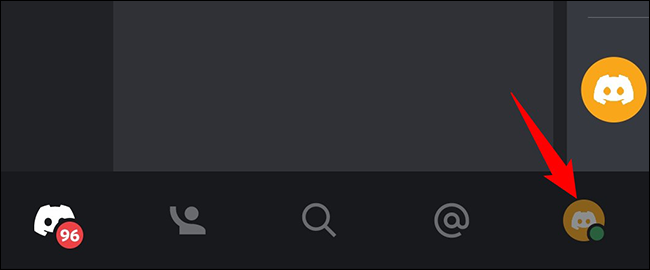
En la página «Configuración de usuario», toque «Administrar suscripción».
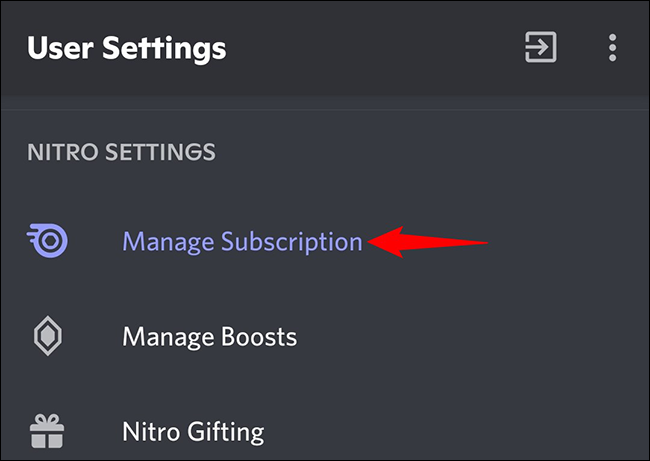
En el banner «Discord Nitro», toca «Cancelar».
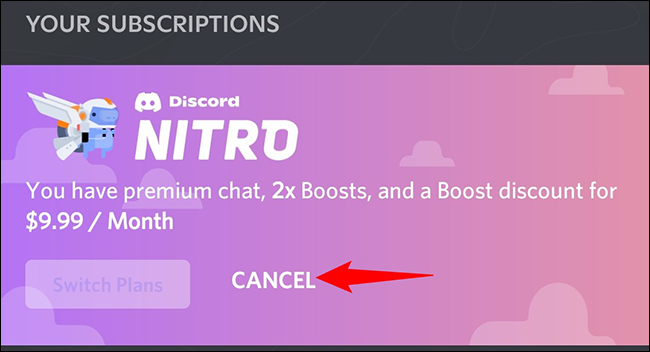
Toque «Cancelar suscripción» en el mensaje «Cancelar su suscripción».
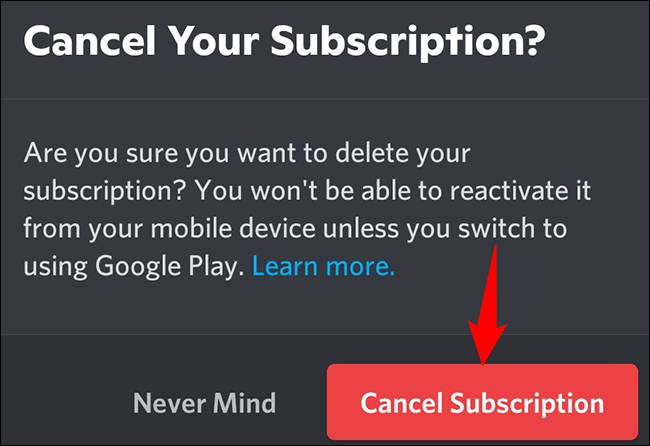
Y se ha dado de baja con éxito de la suscripción paga de Discord Nitro. ¡Disfruta de todas las funciones gratuitas de esta aplicación de chat!
¿Sabía que puede crear y administrar servidores de Discord incluso si no tiene una suscripción paga?


